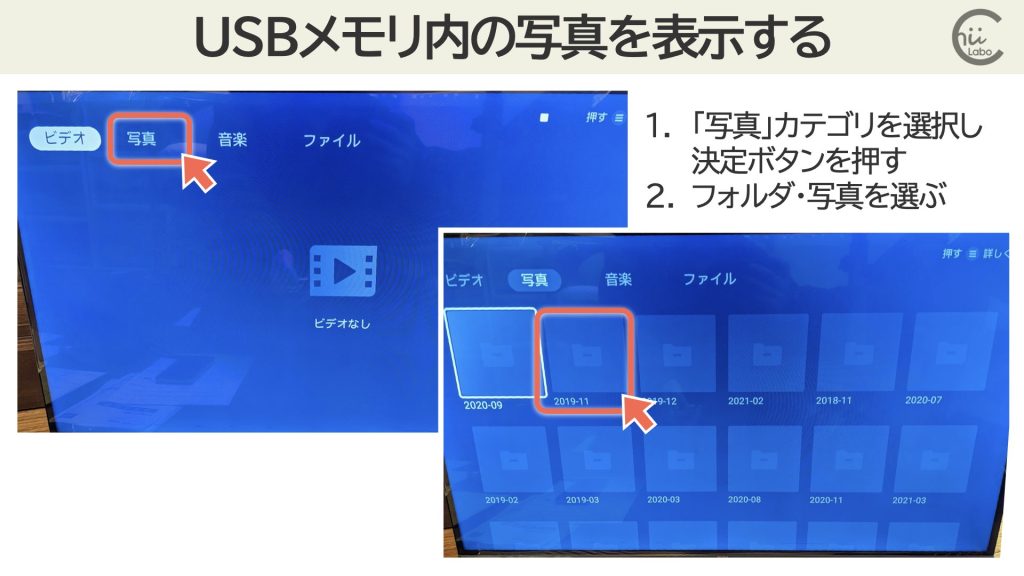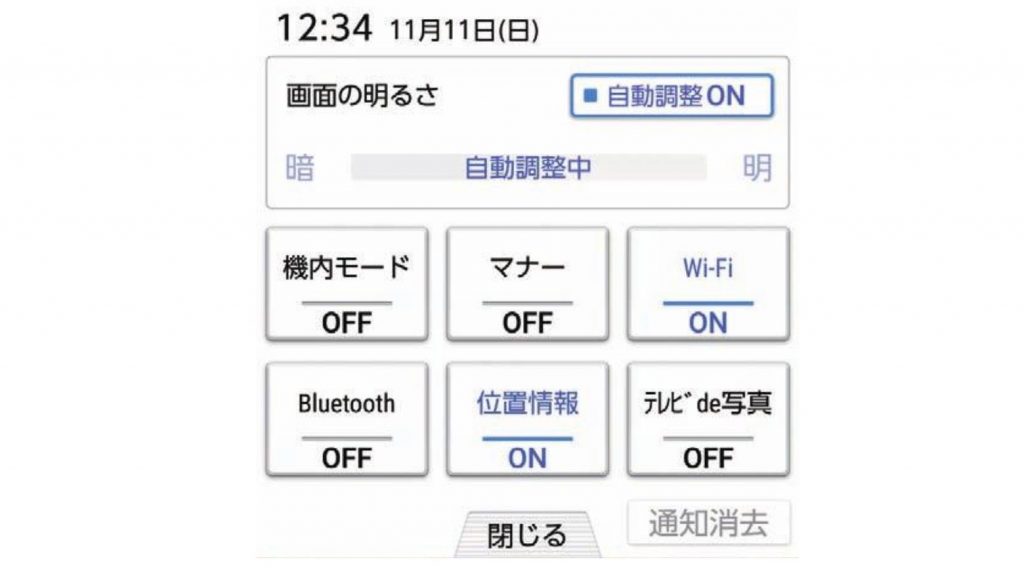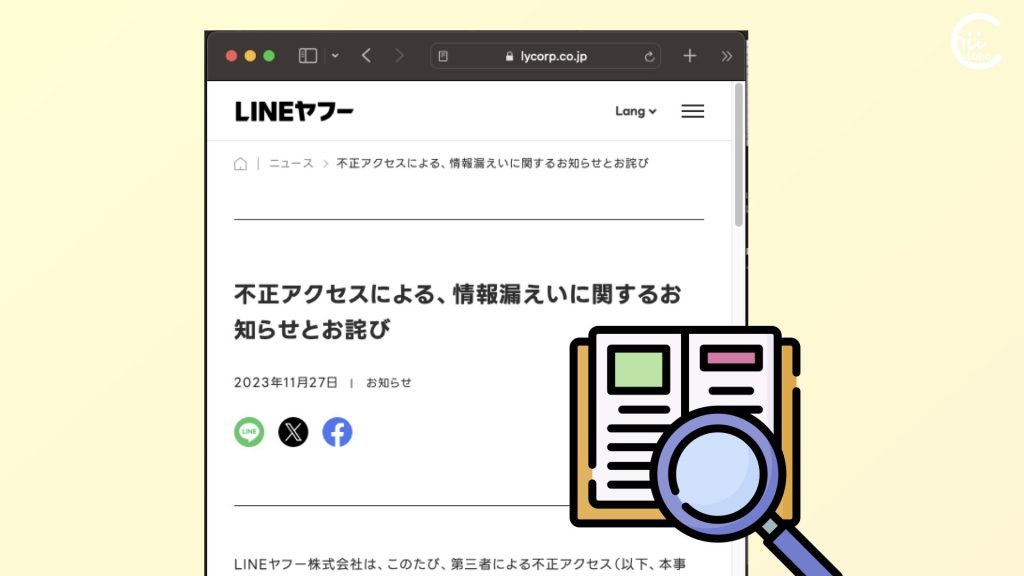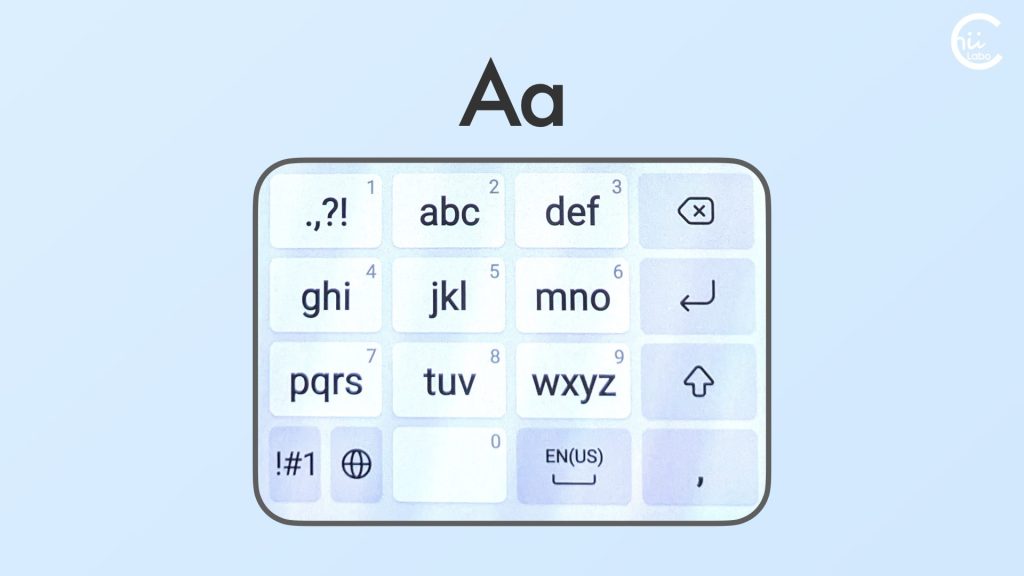- テレビ背面にUSBメモリを差し込み、Google TV 画面を表示します。
- ホームボタンを長押しして、右メニューから「入力」を選択します。
- 「メディアセンター」に切り替えて、「USBドライブ」を選びます。
- カテゴリを「写真」にして、一覧表示されたフォルダや写真を選ぶと、大きな画面で写真が表示できます。
1. 動画配信を見るための「スマートテレビ」
最近は、「スマートテレビ」、「チューナーレステレビ」など、地上波放送を視聴するのではなく、インターネットの動画配信の視聴に合わせたテレビも増えてきました。
スマホよりも大きな画面で、パソコンよりも手軽に、インターネットで配信される映画やドラマなどを楽しめるのがメリットです。
1-1. スマートテレビのシステム(Google TV機能)
多くのスマートテレビには、スマートフォンやタブレットを簡易版にしたような基本システムが組み込まれています。
「Google TV 搭載」とあるのは、この基本システムのことです。

さまざまな動画配信サービスなどの「アプリ」を切り替えて視聴できます。
ただし、それぞれの動画配信サービスを利用するには、そのサービスの会員登録・ログインなどが必要です。
スマートテレビはシステムの違いから大きく二種類に分けられます。
「Google TV(Android系)」と「非Android系」です。
- Android系:SHARP、SONY、TCLなど
- 非Android系:Panasonic、REGZA、ハイセンス、LGなど
Android系のスマートテレビは、「Google TV搭載」。
Playストアからアプリを追加できるのが特徴です。
配信サービス側がアプリを用意するので、対応サービスが幅広いです。
一方、非Android系のスマートテレビは、あらかじめ用意した機能だけで、あとからアプリを追加することはありません。
つまり、テレビによっては、対応していない配信サービスもあります。
1-2. 「リモコンで操作する簡易スマホ」と考える
スマートテレビは、リモコンで操作するものが多いです。
スマホでのタッチ操作の変わりになります。

スマホのタッチ操作に対応するのは、方向ボタンと決定ボタンです。
また、戻るボタンやホームボタン。
右クリック操作に対応する「メニュー」ボタンがあります。
NetFlixやYouTubeなどの人気アプリには、専用の切替ボタンもあります。
2. USBメモリの写真を表示する(メディアセンター)
スマートテレビでは動画配信だけでなく、USBメモリに入っている写真・ビデオなども表示できます。
それには、Google TVの「メディアセンター」機能を使います。
ホーム画面で「ホーム」ボタンを長押しすると、右メニューが表示されます。
その中から「入力」を選択します。

下に表示される入力候補から「メディアセンター」を選ぶと、USBメモリの中身を閲覧できます。
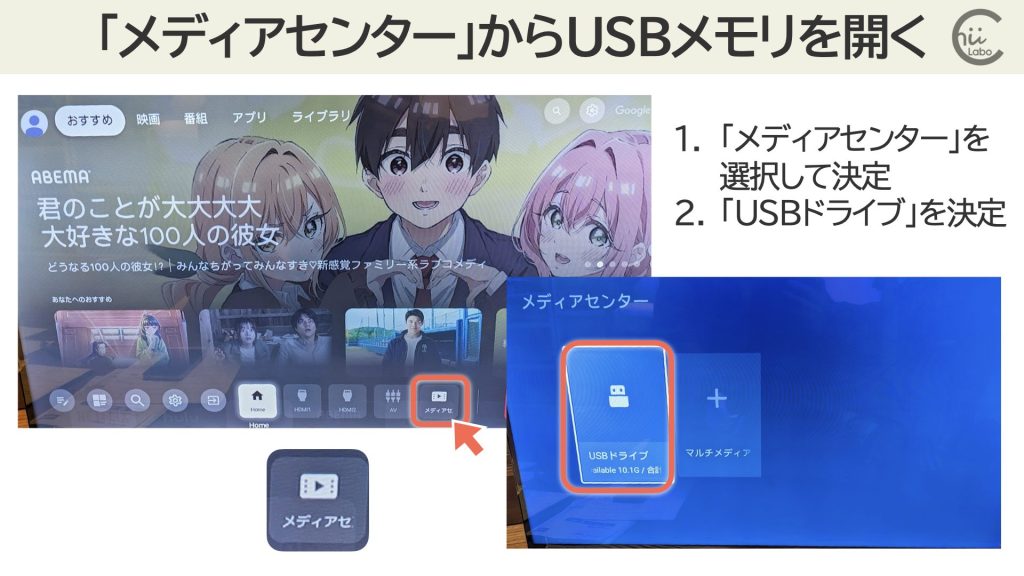
あとは、カテゴリを「写真」にして、表示したい写真を選択します。